リセット後に Google アカウントの確認をバイパスしてロックを解除する方法
Google アカウントのパスワードを思い出せず、Google アカウントの確認セキュリティで行き詰まってしまうのは、イライラするものです。このセキュリティ機能は、デバイスをリセットすると自動的に有効になります。この機能を開くには、Google アカウントのパスワードを入力する必要があります。この問題を解決する方法を探しているなら、このページはまさにうってつけです。この記事では、リセット後に Google アカウントの確認を回避する 3 つの方法を紹介しています。今すぐ試してみてください。
ガイドリスト
パート 1: Google アカウントの確認とは - 詳細な紹介 パート2: リセット後にGoogleアカウントの確認をバイパスする方法 パート3:AndroidでGoogleアカウントの検証をバイパスする方法に関するよくある質問パート 1: Google アカウントの確認とは - 詳細な紹介
リセット後に Google アカウント検証を回避する 3 つの効率的な方法を検討する前に、まずこの Google セキュリティ機能についてお話ししましょう。Google は、Android 5.1 Lollipop の新しく搭載されたセキュリティ機能のアップデートの一環として、Google アカウント検証またはファクトリー リセット保護をリリースしました。この機能は、ファクトリー リセット後にユーザーのデバイスを不正アクセスから保護することを目的としており、Google がユーザーのデータ保護にどれほど熱心に取り組んでいるかを示しています。
したがって、この機能の役割は、リセットを実行した後にデバイスを自動的にロックし、デバイスを開く前にデバイスにリンクされている Google アカウントとそのパスワードを要求することです。これにより、必要な Google アカウントとパスワードを入力するまで、Google はデバイスのデータを潜在的な脅威から保護できます。これは、紛失または盗難の際に Android デバイスを保護するための最適なソリューションです。
しかし、セキュリティ上の大きなメリットがあるにもかかわらず、この機能は Google アカウントのパスワードを忘れたユーザーにとっては頭痛の種にもなり得ます。そこで、この記事で紹介する 3 つの効率的なソリューションでは、PC を使わずにリセット後に Google アカウントの確認をバイパスする方法を紹介しています。次の部分でそれらについてご覧ください。
パート2: リセット後にGoogleアカウントの確認をバイパスする方法
すでに述べたように、この Google アカウント検証セキュリティ機能は、Google アカウントとパスワードを覚えていない場合、頭痛の種になる可能性があります。これを克服するために、PC を使わずにリセットした後に Google アカウント検証をバイパスする 3 つの実用的な方法を紹介します。すべて試してみて、どれが自分の側で機能するかを確認してください。
1. Google Board 経由でリセットした後、Google アカウントの検証をバイパスします。
この問題を克服する最初のオプションは、デバイスにインストールされている Google キーボードを使用することです。ただし、このソリューションは Android バージョン 6 のデバイスでのみ機能することに注意してください。また、Samsung キーボードを使用すると、動作が停止する可能性があることにも注意してください。ただし、それでも使用できる最良のソリューションの 1 つです。では、PC を使用せずに Google キーボードを使用してリセットした後、Google アカウントの確認をバイパスするにはどうすればよいでしょうか。必要な手順は次のとおりです。
ステップ1タップして 入力フィールド あなたの Google アカウントの確認 アクセスするためのインターフェース Google キーボード次に、Googleキーボードで @ アイコンが 設定 ボタンを 装備 アイコンが表示されます。それをタップして選択してください Google キーボード設定 または AOSP設定.
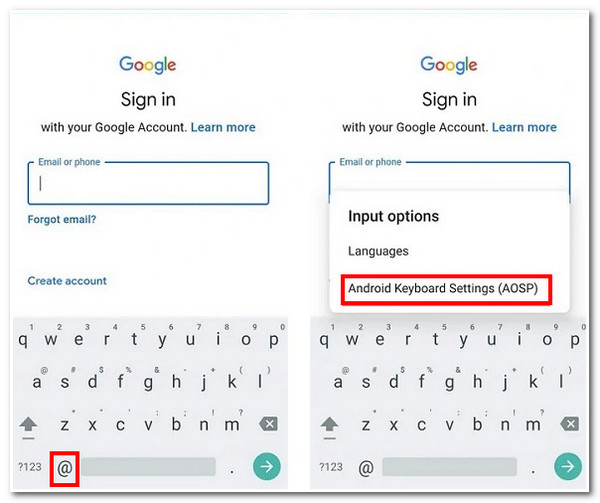
ステップ2次に、 その他のオプション ボタンを 3つの点 画面の右上隅にあるアイコンをクリックし、 ヘルプとフィードバック オプションを選択します。その後、ヘルプインターフェースで Googleアカウントキーボードを使用する画面をタップして長押しし、任意のテキストを選択して、 ウェブ検索.
ステップ3その後、次のように入力します 設定 ポップアップ検索バーで 設定 お使いのデバイスの設定アプリにアクセスするには、設定インターフェースで 電話について オプションをタップして ソフトウェア情報 を選択し、 ビルド番号.

ステップ4次にビルド番号をタップします 7回 を開始する 開発者モードその後、デバイスの設定インターフェースに戻り、下に移動して、 開発者 オプション。検索 OEMロック解除 有効にして、 戻る ボタン 二度.
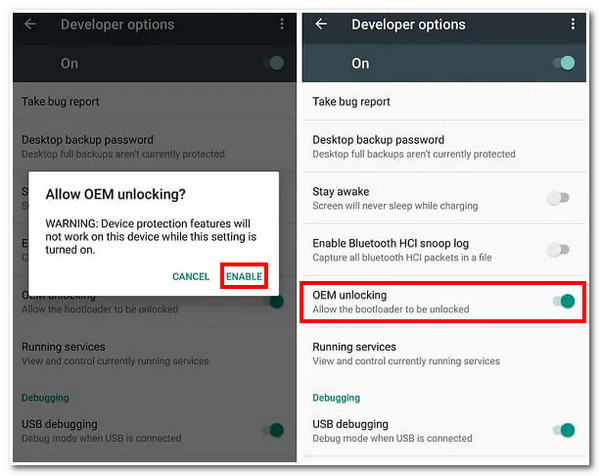
ステップ5最後に、デバイスを再起動して Wi-Fi に接続します。すると、Google アカウントの確認インターフェースが表示されなくなります。新しい Google アカウントを追加するだけで済みます。
2. SIMカード経由でリセットした後、Googleアカウントの検証をバイパスする:
この問題を解決するもう 1 つの方法は、SIM カードを使用して Google アカウントの確認をバイパスすることです。これにより、インターネットやコンピューターを必要とせずにセキュリティをバイパスできます。SIM カードでリセットした後、Google アカウントの確認をバイパスするにはどうすればよいでしょうか。次の手順に従う必要があります。
ステップ1挿入したダイヤルを回す SIMカード番号 携帯電話を別の携帯電話に転送します。その後、ロックされた携帯電話で電話に応答し、 新しい連絡先を追加.
ステップ2次に、お問い合わせフォームに任意の文字列または数字を入力し、 保存 ボタンを押して選択 グーグル 新しいアカウントを作成します。
ステップ3その後、携帯電話を再起動すると、問題が発生することなく携帯電話にアクセスできるようになります。 Google アカウントの確認 インタフェース。
iPhone をリセットした後に Google アカウントの検証をバイパスする方法に関するボーナスのヒント:
iPhoneデバイスでこの問題が発生した場合は、 4Easysoft iPhone ロック解除 ツールです!このツールは、ほぼすべての種類とバージョンの iPhone をサポートしており、ロックされた iPhone に簡単にアクセスするのに役立ちます。さらに、古いロック解除された電話、壊れた画面、パスワードを忘れたなど、さまざまなシナリオで iPhone パスワードが原因で発生する問題にも対応します。さらに、データを失うことなく、数回クリックするだけでセキュリティ機能をバイパスできます。したがって、iPhone をリセットした後に Google アカウント検証をバイパスする方法を探している場合は、このツールが必要です。

デバイスのセキュリティ機能を無効にする 3 つのモードをサポートします: 画面パスワードの消去、Apple ID の削除、スクリーンタイムのロック解除。
スクリーンタイムの制限、パスワードの忘れ、パスワード制限の回避など、ロックまたは無効化されたさまざまなシナリオで iPhone のロック解除サービスを提供します。
無効化された状態を解除し、新しい iPhone デバイスとしてアクティブ化する機能が追加されました。
あらゆる種類とバージョンの iPhone、iPad、iPod デバイスに対応できます。
パート3:AndroidでGoogleアカウントの検証をバイパスする方法に関するよくある質問
-
1. Google アカウント検証のセキュリティは自動的に有効になりますか?
はい、そうです。モバイル デバイスで Google アカウントを使用してサインインすると、Google アカウント確認のセキュリティ機能が自動的にオンになります。そのため、Google アカウント確認のセキュリティ画面で行き詰まらないように、パスワードをメモしておくことをお勧めします。
-
2. デバイスに Google キーボードがインストールされていない場合はどうすればよいですか?
デバイスに Google キーボードがインストールされていない場合、方法 2 を使用して Google アカウント検証をバイパスすることはできません。解決策としては、最初の方法を使用するか、サードパーティのソフトウェアを使用して Google アカウント検証のセキュリティを削除できます。
-
3. キーボードの設定が表示されない場合はどうすればいいですか?
キーボード設定が表示されないという問題が発生した場合、エラーが発生する可能性があります。この Google アカウント検証セキュリティ機能を克服するには、他の解決策を検討してください。
結論
以上です!これらは、デバイスをリセットした後にGoogleアカウントの確認をバイパスする3つの効果的で効率的な方法です。これらを使用すると、リンクされたGoogleアカウントとそのパスワードを思い出そうとすることなく、Googleアカウントの確認セキュリティ機能を簡単にバイパスできます。また、中古のAndroidを購入してこの問題が発生した場合に、同じセキュリティ機能をバイパスするためにこれらを使用することもできます。この問題がiPhoneデバイスで発生した場合は、 4Easysoft iPhone ロック解除 ツールです!優れたセキュリティ回避機能により、ロックされた iPhone に再びアクセスできるようになります。詳細については、今すぐ公式 Web サイトにアクセスしてください。


